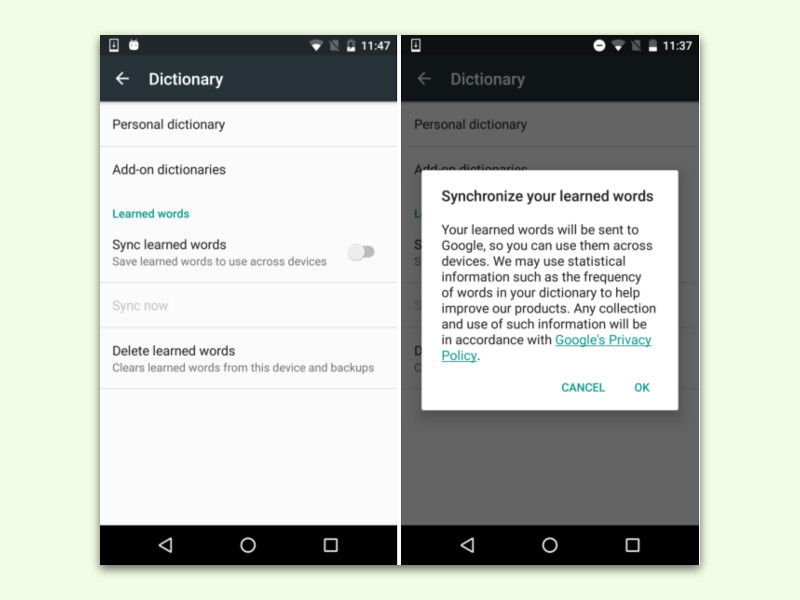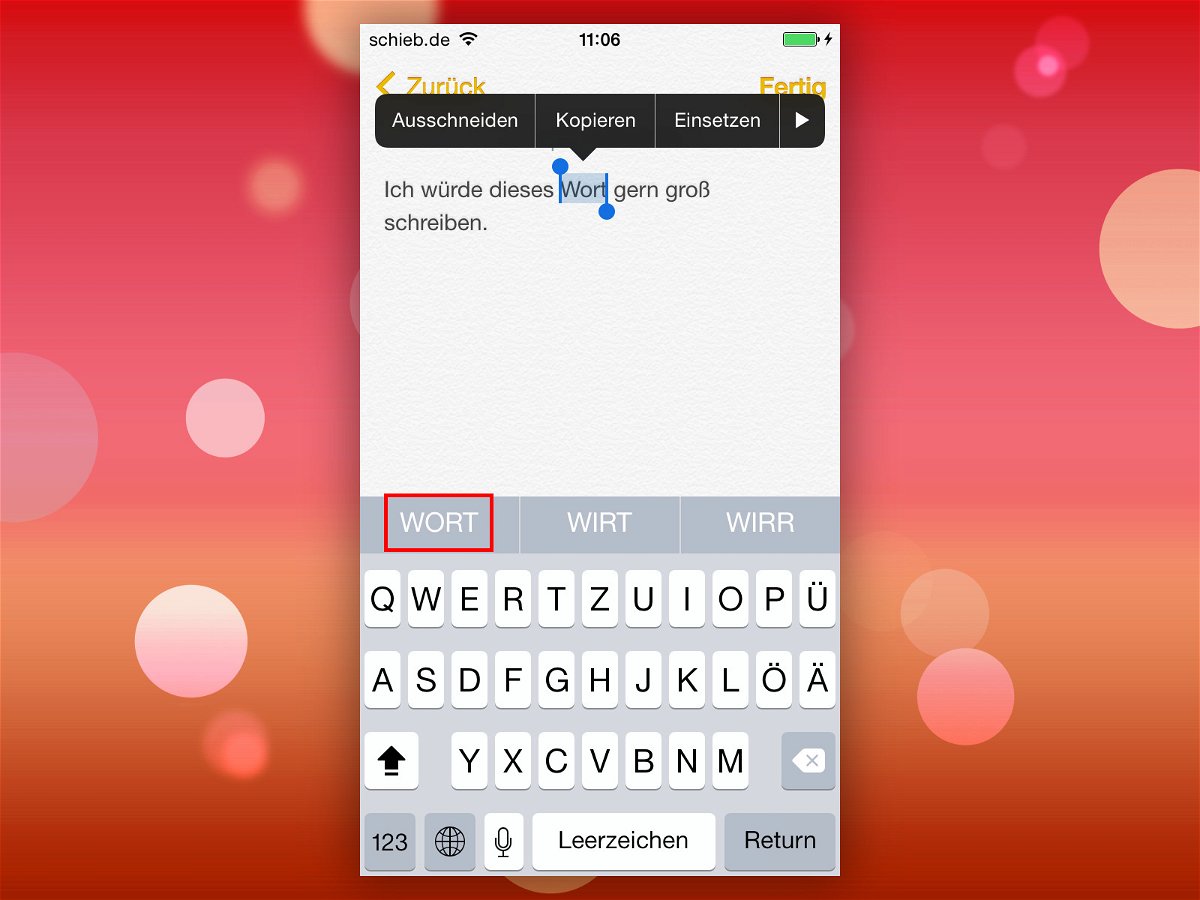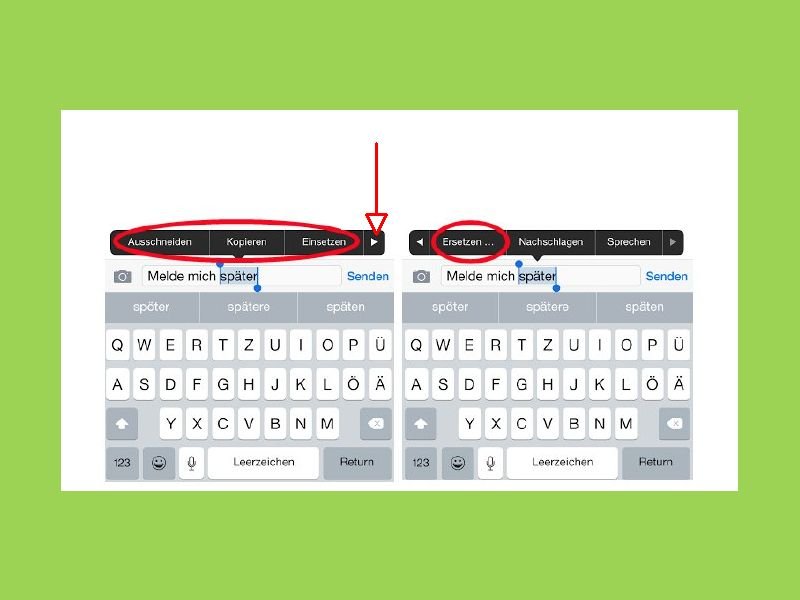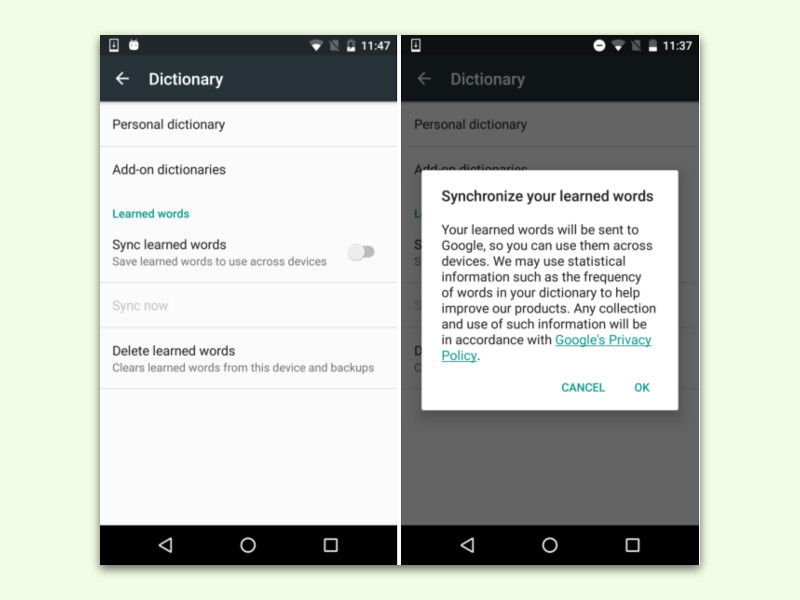
11.06.2016 | Android
Bei einer guten Mobil-Tastatur kommt es beim Komfort darauf an, wie leicht das Tippen von der Hand geht, wie gut Schreib-Fehler erkannt und eliminiert werden und wie gut die Vorhersage des nächsten Wortes klappt. Die Basis jeder Tastatur ist dabei das von selbst lernende Wörter-Buch. Die Standard-Tastatur von Android synchronisiert diese Wörter sogar auf alle Geräte.
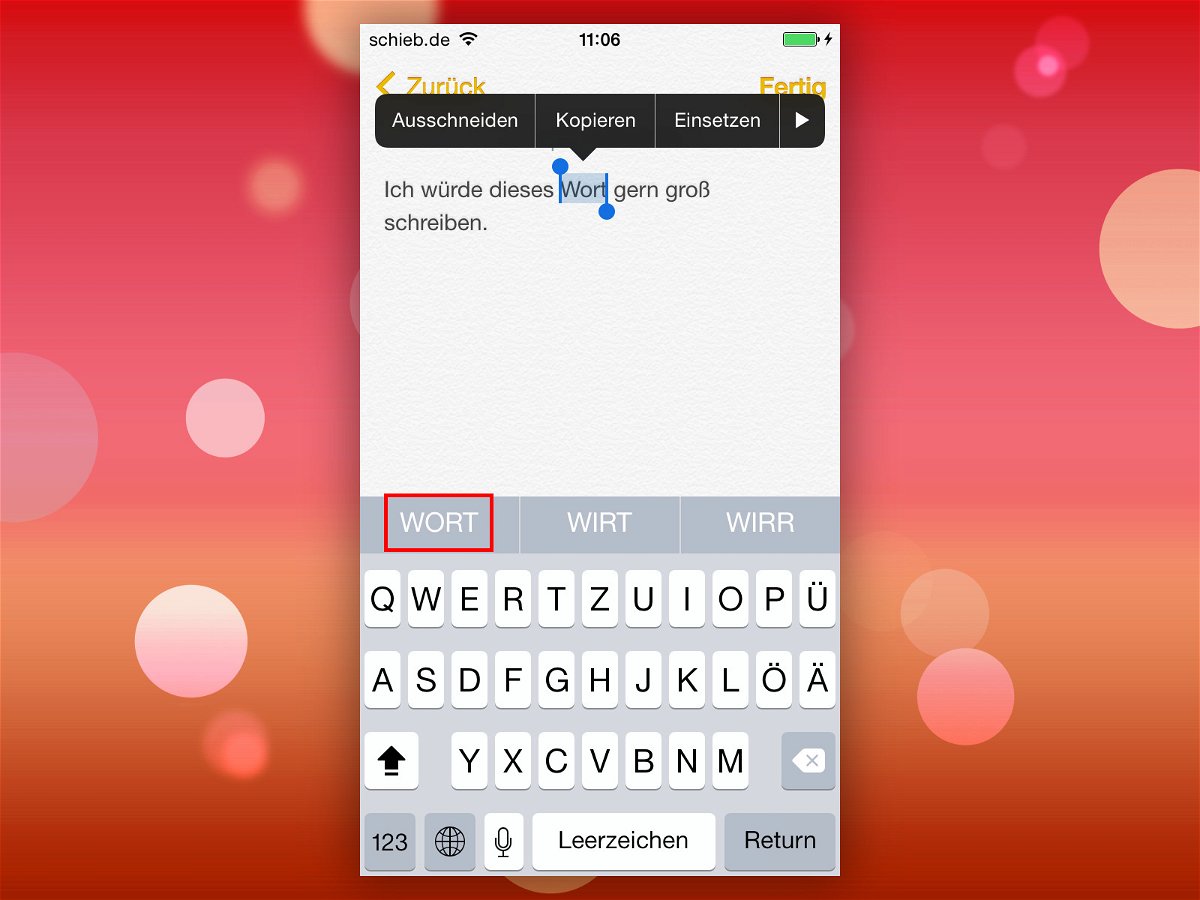
12.04.2015 | iOS
In Texten lassen sich einzelne Wörter schnell dadurch betonen, dass sie ganz in Großbuchstaben geschrieben werden. Im mobilen iOS-System klappt das Umwandeln von Wörtern in Großbuchstaben jetzt sehr einfach – kein manuelles Löschen und Neutippen mehr nötig.

28.12.2014 | Tipps
Wer beim Lesen eines Word-Dokuments auf ein Wort trifft, das er nicht kennt, muss nicht zum Bücherregal gehen. Stattdessen kann die Wort-Definition einfach direkt in Word nachgeschlagen werden.
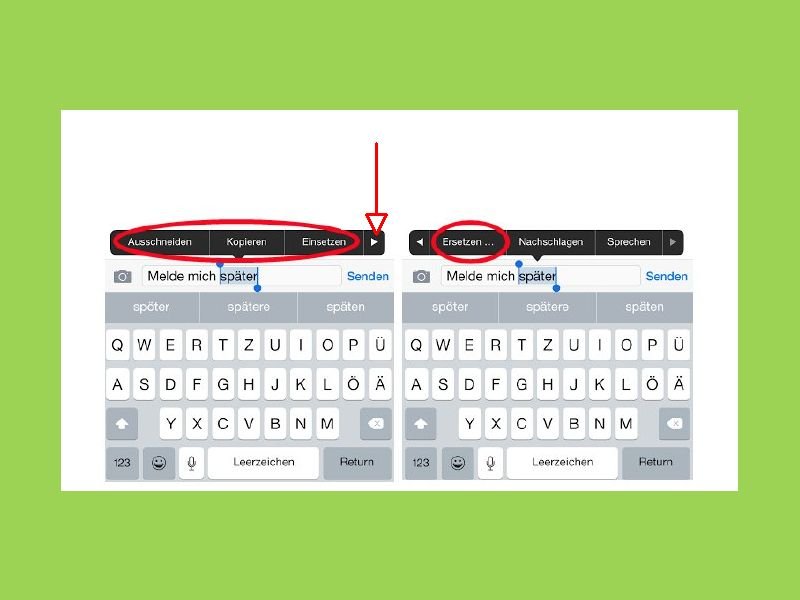
25.12.2014 | Tipps
In iOS 8 hat Apple ein Wörterbuch eingebaut, das beim Eingeben von Texten mögliche Wörter vorschlägt, um Tipparbeit zu sparen. Wer einen Schreibfehler macht, kann ihn ebenfalls per Wörterbuch verbessern.